ドープ シート モードでトラック ビューを使用して、Biped のキーフレームの作成や調整をしたり、Biped の足跡を編集したり、フリーフォームの期間を指定したりすることができます。Biped キーは、トラック上にドットで表示されます。足跡は、時間の経過につれて移動できる四角として表示されます。
Biped ダイナミックと足跡は連携して動作します。足跡を時間で移動させると、その編集に合わせて Biped の脚のキーと垂直方向の位置が調整されます。同じトラックで足跡をオーバーラップさせることはできず、足跡を負の時間に移動できないという 2 つの制限があります。
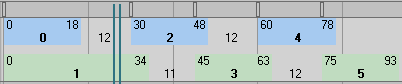
この歩行モーションの[トラック ビュー - ドープ シート](Track View - Dope Sheet)ビューでは、足跡が色付きの正方形で表されます。また、足跡番号が足跡の開始フレームと終了フレームの間の正方形の中に太字で表示されます。色付きのボックスの間の数字は、足の滞空時間を表します。
カーブ エディタ モードでトラック ビューを使用し、biped キーフレーム アニメーションを調整できます。カーブ エディタで、グラフのファンクション カーブとして表されるモーションを処理できます。character studio でキーフレーム間に作成されたオブジェックト変換である、モーションの補間をビジュアル化できます。カーブ上に表示されるキー上の接線ハンドルによって、シーン内のオブジェクトのモーションとアニメーションを簡単に表示および制御できます。また、グラフに直接カーブを描くこともできます。
トラック ビューのドープ シートでの足跡
既定値では、左足の足跡は青、右足の足跡は緑です。非アクティブな足跡は、濃い色の青か緑で表示され、アクティブな足跡は薄い青か緑で表示されます。各足跡ブロックの左端は、足が足跡に触れたとき(タッチ状態)を示します。各足跡ブロックの右端は、足が足跡に触れている最後のフレーム(リフト状態)を示します。2 つの足跡間の空間は、足の滞空状態(移動状態)を示します。タッチ状態とリフト状態の間の期間は、接地状態です。
トラック ビュー内での Biped キーの編集
トラック ビューは、複数のキーを同時に変更する場合によく使用します。たとえば、垂直方向の重心キーすべてのダイナミック ブレンドを変更するには、垂直方向のキーをすべて選択し、選択したキーを右クリックして TCB (テンション、連続性、およびバイアス)のダイアログ ボックスを表示し、[ダイナミック ブレンド](Dynamics Blend)パラメータを変更します。
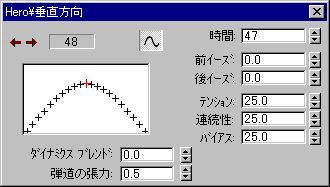
トラック ビューのキーを右クリックして[TCB]ダイアログ ボックスを表示します。
別のトラック
既定値では、足の指、足、下脚の各キーは、すべて Thigh (上脚)トラックに格納されます。指、手、前腕、上腕のキーは、Clavicle (鎖骨)トラックに保管されます。脊椎キーは、すべて Spine (脊髄) 1 トラックに格納されます。これらのオブジェクトはすべてトラック ビューの階層で表示できますが、[キーフレーミング ツール](Keyframing Tools)ロールアウトの[別の FK トラック](Separate FK Tracks)グループで有効にしていないオブジェクトには、変換トラックはありません。
たとえば、Biped の足を回転した場合、Biped の Thigh トラックにキーが作成されます。この最適化された方法は、通常は問題なく動作します。アニメーションで手や指を詳細にキーフレーム化する必要がある場合は、[キーフレーミング ツール](Keyframing Tools)ロールアウトで[腕](Arms)をオンにすると、腕の変換トラックが、各指にある最初の指のリンクまですべて有効になります。この状態では、上腕キーを削除しても、指手のアニメーションは保持されます。
ダイナミックと足跡の関係
足跡を作成すると、トラックビューのドープ シートに足跡トラックが表示されます。足跡は青と緑のブロックで表示され、時間的に正しい配置が示されます。重心トラックと足跡を比較すると、足跡の先端と末端のフレームにも、重心のボディ垂直方向および水平方向のトラックのキーがあることがわかります。これらのキーにはダイナミック情報が含まれています。この情報は、重力に相対する滞空ボディの位置、および着地時やバランス時の脚の曲がりを計算するために character studio によって使用されます。Biped ダイナミックがあるため、ジャンプ モーションの頂点や、滞空時間から Biped が着地したときの着地点に垂直方向の重心キーは必要ありません。
足跡を時間的に移動するには、足跡の中央部をクリックしてドラッグします。足跡を時間的に引き伸ばすには、足跡のエッジをクリックしてドラッグします。
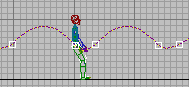
Biped ダイナミックがあるため、このジャンプ モーションの頂点や、Biped が着地したときの着地点にキーは必要ありません。character studio によってボディの軌道が計算されます。このイメージでは、重心の軌道が示されています。軌道上の白い正方形がキーフレームです。
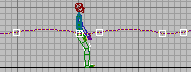
重力([ダイナミック & 適合](Dynamics & Adaptation)ロールアウトの[重力加速度](GravAccel))を変更するだけで、ジャンプ モーションが平坦になります。Biped が月の上をホップしているように見えます。
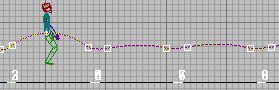
[トラックビュー - ドープ シート](Track View - Dope Sheet)で足跡の半分を選択して時間的に右に移動すると、次の足跡までに時間が追加されたことを反映して、Biped はより高くジャンプする必要があります。フレームを表す黄色の点が密集しています。この滞空時間のフレーム数は増えています。
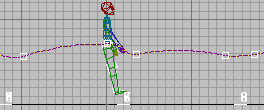
ここでは、重心を Z 平面で移動しています。Biped の踵は地面に触れません。Biped は足の指だけを使ってジャンプをするように見えます。このようにすると、 character studio では、計算された軌道を無効にし、ユーザ自身がキーフレームを配置するものと判断されます。
キーの移動
タイム スライダを使用すると、Biped キーを別の Biped キーを越えて移動できます。この結果、元のキーが元のフレームから削除され、新しいフレームにコピーされたかのように処理されます。操作は単純で、キーを新しいフレームにドラッグしマウスを放すだけで移動できます。キーの各種 Biped プロパティ(イーズ値、TCB 値、IK ブレンドなど)は、変更されません。
キーは、前のキーまたは次のキーを越えて移動することができます。また、複数のキーを越えて移動することもできます。キーがすでに存在するフレーム上にキーを移動すると、元のキーが置き換えられます。
トラック ビューでは、変換トラックを使用して他のキーを越える移動を行うことができます。また、一部のキーがスケールされていないキーを越えるように、キーを時間の順方向にスケールすることができます。キーを時間を負の時間に移動すると、負のフレームにあるキーは足跡アニメーションに使用できないことを示す警告が表示されます。これを回避するには、既存のキーを移動する代わりに、負のフレームに新しいキーを設定します。
キーをオイラー コントロールに変更([クォータニオン / オイラー](Quaternion/Euler)ロールアウト)し、別のキーを越えてドラッグした場合、キーの接線タイプが維持されます。
レイヤーを追加([レイヤ](Layers)ロールアウト)してキーを 2 つ設定し、1 つ目のキーを 2 つ目のキーを越えて移動するという操作も正しく機能します。
フリーフォームのアニメーション
すべてのキーをフリーフォームのアニメーションで作成することもできます。[Biped ダイナミック](Biped Dynamics)はアクティブになっていないので、ボディの位置は再計算されません。フリーフォームのアニメーションでは、バランス係数がアクティブになります。完全なフリーフォームのアニメーションには、足跡は含まれません。
完全なフリーフォームのアニメーションを開始するには、Biped を作成してキーフレーム化を行います。
たとえば歩行の後に落下するタイプのモーションなど、足跡シーケンスでフリーフォーム期間が必要な場合があります。このような場合、[足跡モード](Footstep Mode)ダイアログ ボックスを使用して、トラック ビューで足跡間にフリーフォーム期間を指定します。モーション キャプチャ データを読み込むとき、足跡とフリーフォームの組み合わせが必要な場合が多くあります。フリーフォーム期間は[足跡モード](Footstep Mode)ダイアログ ボックスのコントロールを使用して作成し、トラック ビューでは足跡間に黄色のボックスとして表示されます。
[足跡モード](Footstep Mode)ダイアログ ボックス を表示するには、足跡トラック上を右クリックします。このダイアログ ボックスでは、フリーフォーム期間の指定、複数の足跡エッジの選択、および足跡番号表示オプションの設定を行います。